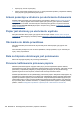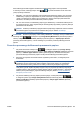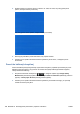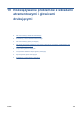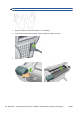HP Designjet T2300 eMFP MFP T2300 Series - Use the device
Nie można włożyć wkładu atramentowego
1. Sprawdź, czy jest to wkład prawidłowego typu (numer modelu).
2. Sprawdź, czy kolorowa etykieta na wkładzie jest w tym samym kolorze, co etykieta na gnieździe.
3. Sprawdź, czy wkład jest prawidłowo skierowany, a więc czy litera lub litery tworzące etykietę
wkładu znajdują się z prawej strony i są skierowane w górę oraz można je przeczytać.
OSTROŻNIE: Nigdy nie czyść wnętrza gniazd wkładów atramentowych.
Komunikaty o stanie wkładu atramentowego
Możliwe są następujące komunikaty o stanie wkładów atramentowych:
●
OK: wkład działa normalnie, problemy nie występują.
●
Missing (Brak): brak wkładu lub jest on niepoprawnie podłączony do urządzenia.
● Low (Niski): niski poziom atramentu.
●
Very low (Bardzo mało atramentu): bardzo niski poziom atramentu.
●
Empty (Pusty): wkład jest pusty.
●
Reseat (Zainstaluj ponownie): zaleca się wyjęcie wkładu i ponowne zainstalowanie go.
●
Replace (Wymień): zalecana jest wymiana wkładu na nowy.
●
Altered (Zmieniony): wystąpił jakiś nieoczekiwany problem dotyczący stanu wkładu.
● Expired (Przeterminowany): upłynęła data ważności wkładu.
Nie można włożyć głowicy drukującej
1. Sprawdź, czy jest to głowica drukująca prawidłowego typu (numer modelu).
2. Sprawdź, czy z głowicy drukującej zdjęto dwie pomarańczowe osłony ochronne.
3. Sprawdź, czy kolorowa etykieta na głowicy drukującej jest w tym samym kolorze, co etykieta na
gnieździe.
4. Sprawdź, czy głowica drukująca jest prawidłowo skierowana (porównaj z pozostałymi).
5. Sprawdź, czy pokrywa głowic drukujących została poprawnie zamknięta i zatrzaśnięta. Zobacz
Wkładanie głowicy drukującej na stronie 154.
Na panelu sterowania pojawia się komunikat
z zaleceniem ponownego zainstalowania lub wymiany
głowicy drukującej
1. Używając panelu sterowania, wyłącz, a następnie włącz drukarkę.
2. Sprawdź, czy na panelu sterowania jest wyświetlany komunikat Ready (Gotowe), który
wskazuje, że drukarka jest gotowa do drukowania. Jeśli problem nadal występuje, przejdź do
następnego kroku.
3. Wyjmij głowicę drukującą, zobacz
Wyjmowanie głowicy drukującej na stronie 151.
190 Rozdział 19 Rozwiązywanie problemów z wkładami atramentowymi i głowicami drukującymi PLWW